Como cadastrar uma simulação - Painel do Gestor

A solução inteligente que pode aumentar em até 60% sua conversão de leads para vendas
Descubra como essa solução pode te ajudar. Clique aqui!
Confira neste artigo:
Como cadastrar uma simulação no CV CRM
No CV CRM, você pode iniciar uma simulação a partir de diferentes pontos do sistema: pelo Lead, pelo Pré-cadastro, pelo Mapa de Disponibilidade ou diretamente na tela de Simulações.
Importante: a simulação não bloqueia a unidade no Mapa de Disponibilidade.Pré-requisitos

Além disso, para exibir determinados botões ou editar campos específicos, é preciso habilitar as permissões no Workflow de Simulações.
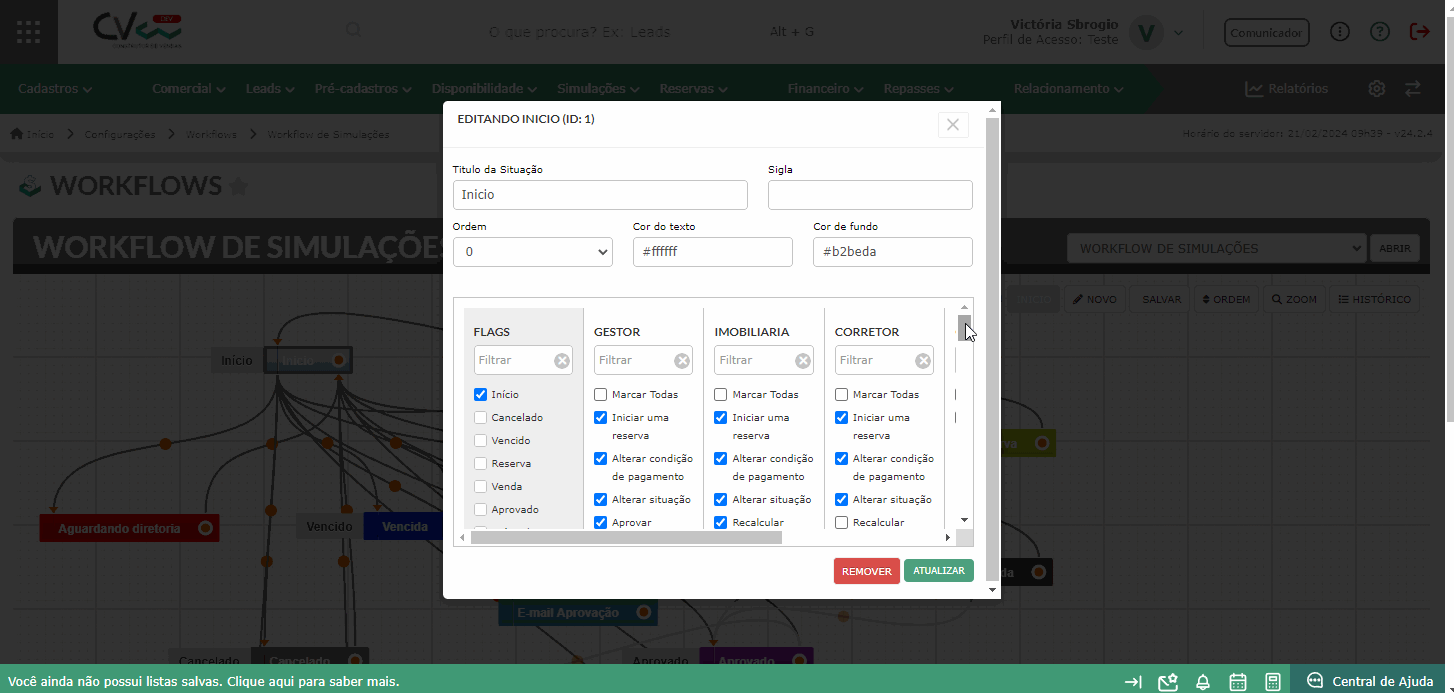
Passo a passo para cadastrar
Acesse Simulações > Nova Simulação.

Escolha o empreendimento desejado.

No Mapa de Disponibilidade, clique na unidade.
Clique em Iniciar uma nova simulação.

Preencha os Dados Gerais da Simulação:
Dados do empreendimento
Dados do lead
Tipo de venda e cálculo de juros
Observações
Datas (cadastro e vencimento)
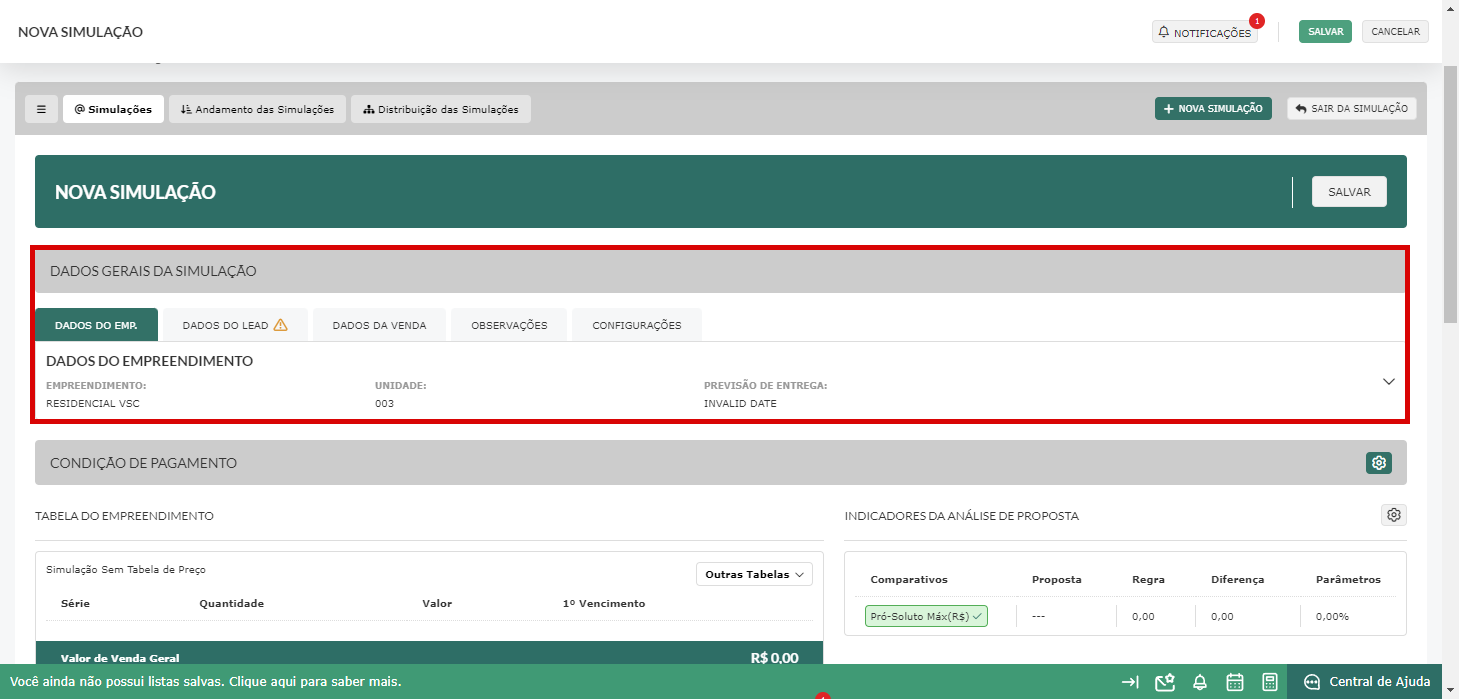
Essas informações estão divididas em abas. Para acessar, por exemplo, os Dados da venda, basta clicar na aba correspondente.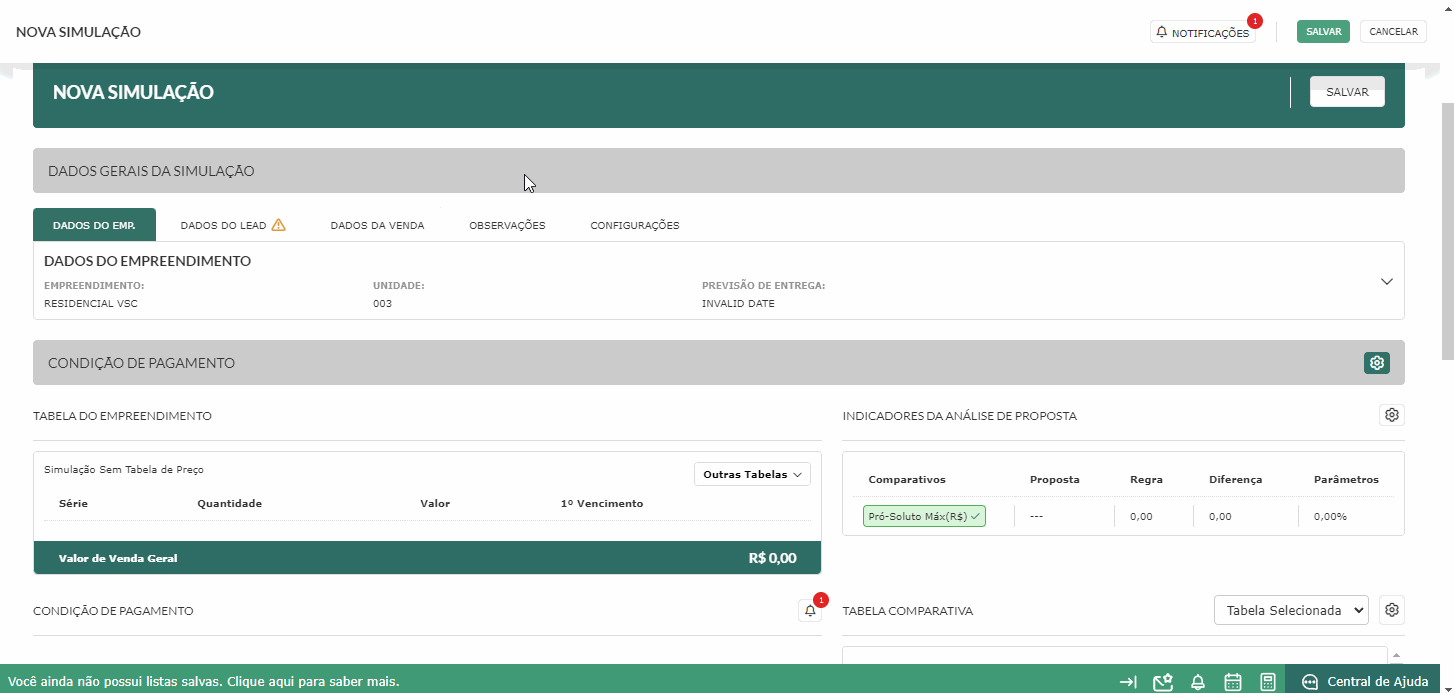
Como cadastrar uma simulação no CV CRM – FAQ
Onde posso iniciar uma simulação?
No Lead, Pré-cadastro, Mapa de Disponibilidade ou diretamente na tela de Simulações.
A simulação bloqueia a unidade?
Não. A unidade só é bloqueada quando há reserva ou venda.
Artigos relacionados
Condição de Pagamento da Simulação
Indicadores e Análise da Proposta
Personalizar Visualização de Indicadores da Simulação
BOAS VENDAS!
Este artigo foi útil?
Que bom!
Obrigado pelo seu feedback
Desculpe! Não conseguimos ajudar você
Obrigado pelo seu feedback
Feedback enviado
Agradecemos seu esforço e tentaremos corrigir o artigo